InDesign ist ein leistungsfähiges Werkzeug für die Erstellung von Layouts, das sowohl mit Pixelgrafiken als auch mit Vektoren arbeitet. Vektoren sind mathematische Formen, die unabhängig von der Skalierung ihre Form und Qualität behalten. Diese Anleitung zeigt dir, wie du in InDesign wirkungsvoll einfache Formen und Konturen erstellen kannst. Egal, ob du Rechtecke, Kreise oder komplexere Polygonformen benötigst – mit den richtigen Techniken kannst du deine Designs optimieren und anpassen.
Wichtigste Erkenntnisse
- Vektoren bleiben beim Skalieren scharf und klar.
- Der Bezugspunkt ermöglicht präzises Positionieren und Anpassen von Formen.
- Unterschiedliche Konturen und Stile verbessern das Design.
- Das Kombinieren von Grundformen ist der Schlüssel zu komplexen Designs.
Schritt-für-Schritt-Anleitung
Rechtecke zeichnen und anpassen
Um ein Rechteck zu zeichnen, öffne die Werkzeugpalette und wähle das Rechteck-Werkzeug aus. Mit einem Klick und Ziehen auf der Arbeitsfläche kannst du ein Rechteck erstellen.
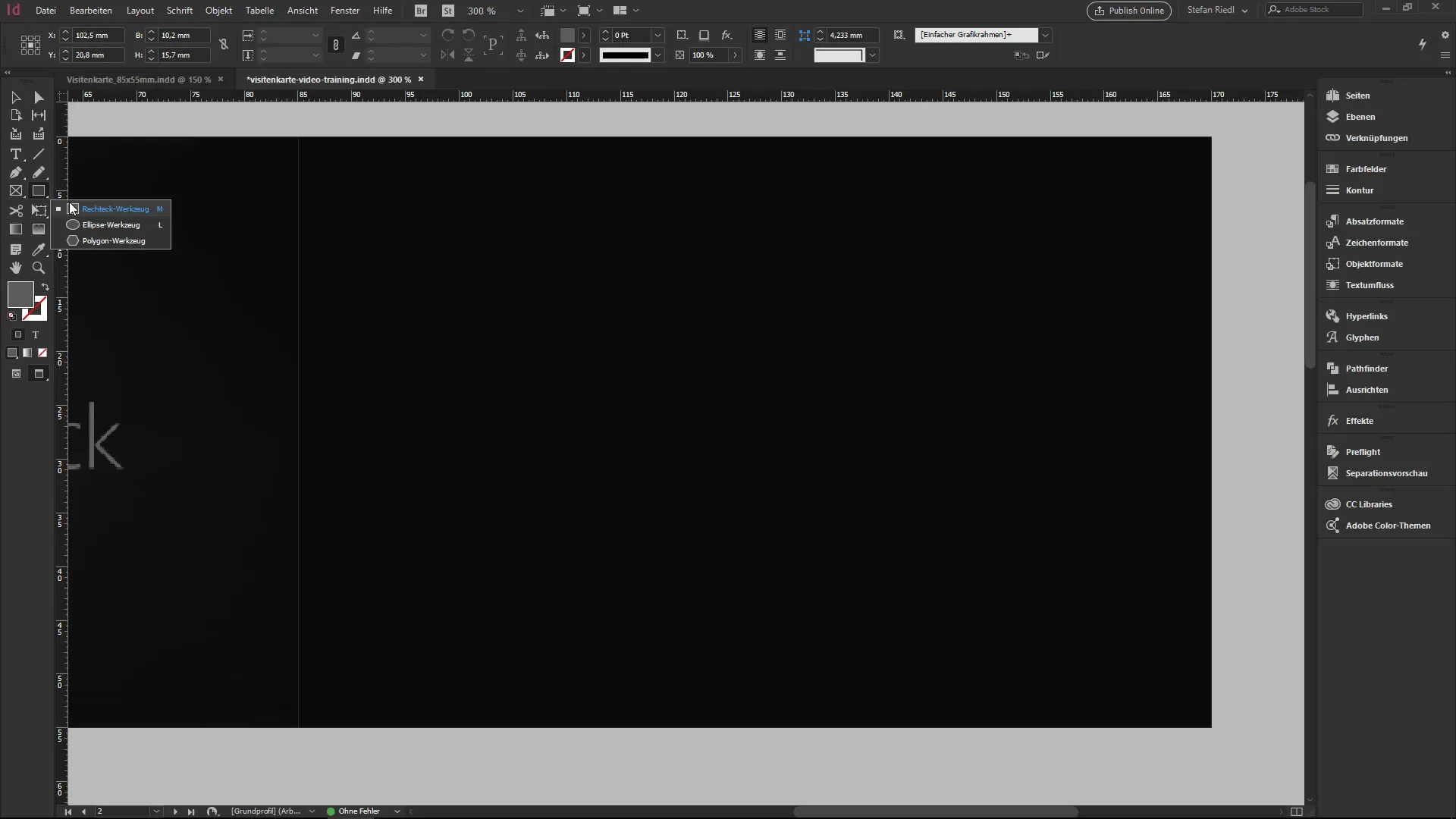
Hältst du die Shift-Taste gedrückt, wird das Rechteck proportional, sodass alle Seiten gleich lang bleiben. Wenn das Rechteck bereits platziert ist, kannst du es weiter anpassen. An der Steuerungspalette hast du die Möglichkeit, die genauen Maße für Breite und Höhe einzutragen.
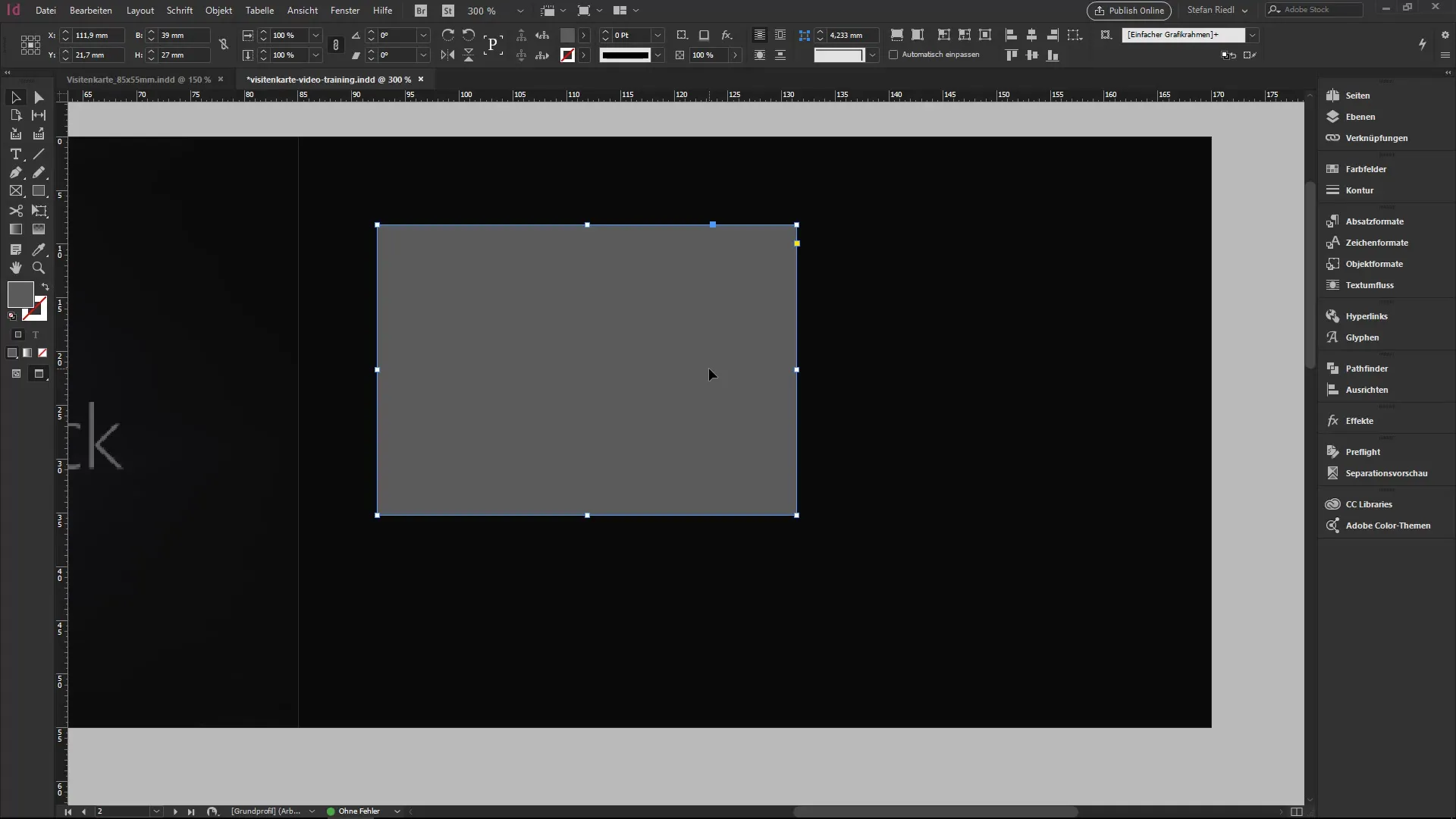
Hier kannst du auch den X- und Y-Wert anpassen, welcher angibt, in welchem Abstand das Rechteck vom linken und oberen Rand platziert ist. Achte darauf, dass der Bezugspunkt oben in der Mitte eingestellt ist, um die Position entsprechend zu verändern.
Wenn du das Rechteck beispielsweise auf 30 mm Breite anpassen möchtest, kannst du es mit dem Bezugspunkt auf links einstellen, um den Abstand nur auf der rechten Seite zu verkleinern. Dies sorgt für eine präzisere Anordnung.
Formen proportional skalieren
Das Skalieren von Formen in InDesign ist einfach. Wenn du das Kettensymbol in der Steuerungspalette aktivierst, wird sich beim Ändern eines Wertes in Höhe oder Breite das andere Maß proportional anpassen.
Das ist besonders nützlich, wenn du ein bestehendes Verhältnis erhalten möchtest. Zum Beispiel, wenn du einen 50% kleineren Wert eingibst, wird die Form auch entsprechend reduziert.
Um eine Form zu rotieren, kannst du an den Anfassern der Ecken ziehen oder einen genauen Wert eingeben.
Weitere Formen erstellen: Ellipse und Polygon
Neben dem Rechteck kannst du auch Ellipsen und Polygone erstellen. Um eine Ellipse zu zeichnen, wähle das Ellipsen-Werkzeug aus und ziehe mit gedrückter Shift-Taste, um einen perfekten Kreis zu erstellen; lässt du die Shift-Taste los, entsteht eine Ellipse.
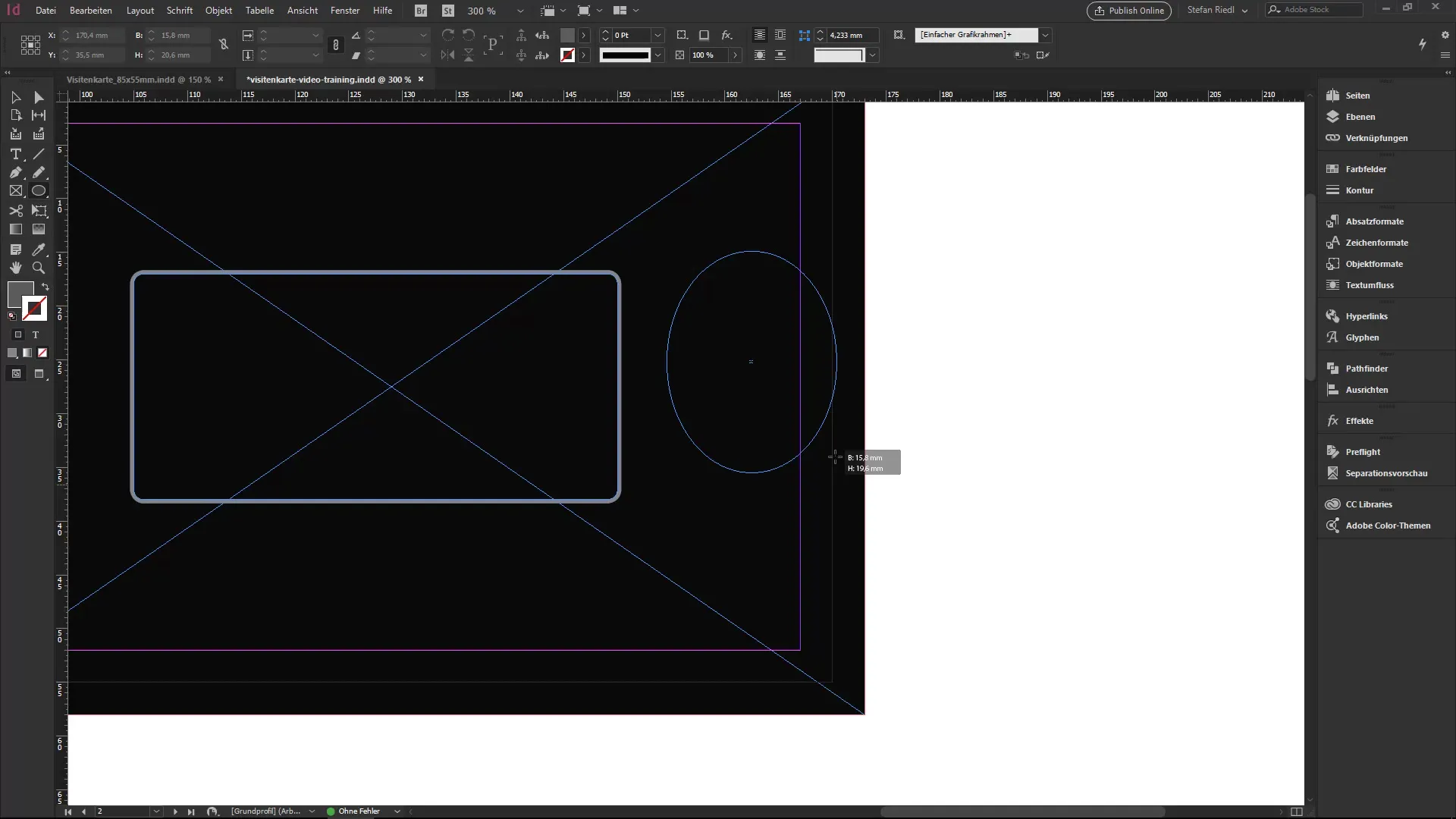
Für das Polygon-Werkzeug klicke und ziehe, während du die Anzahl der Seiten und die Maße angibst. Du kannst die Form durch Drücken der Pfeiltasten schnell verändern und anpassen.
Konturen anpassen
Die Konturen deiner Formen können ebenfalls angepasst werden. In der Steuerungspalette kannst du die Stärke und den Stil der Kontur auswählen. Von durchgezogenen Linien bis zu gestrichelten oder gepunkteten Varianten – die Auswahl ist vielfältig.
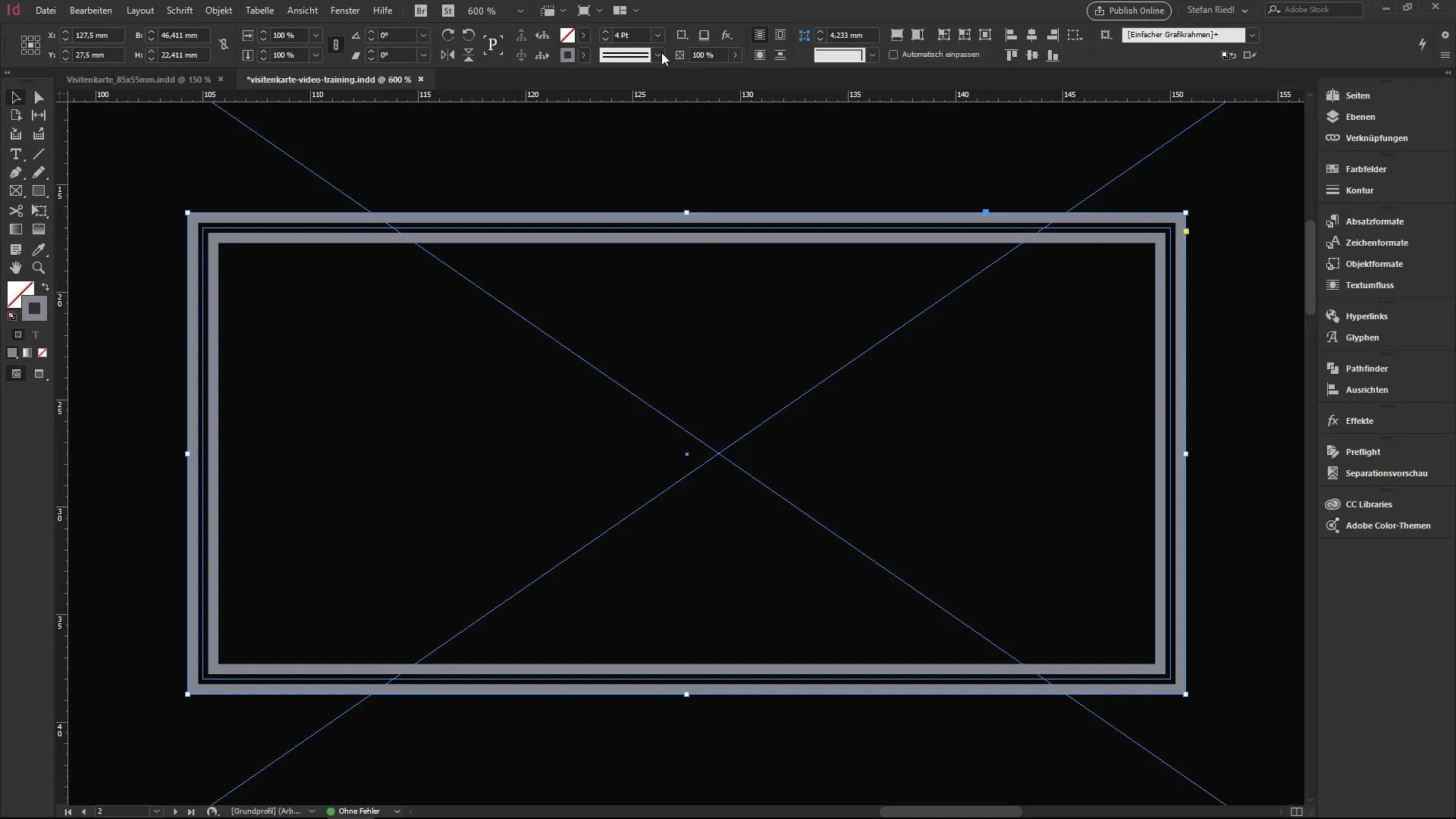
Wenn du auf das Bedienfeld für Konturen zugreifst, kannst du die Stärke und die Ausrichtung der Kontur einstellen. Die Ausrichtung kann mittig, außen oder innen sein, was je nach Designbedarf variiert.
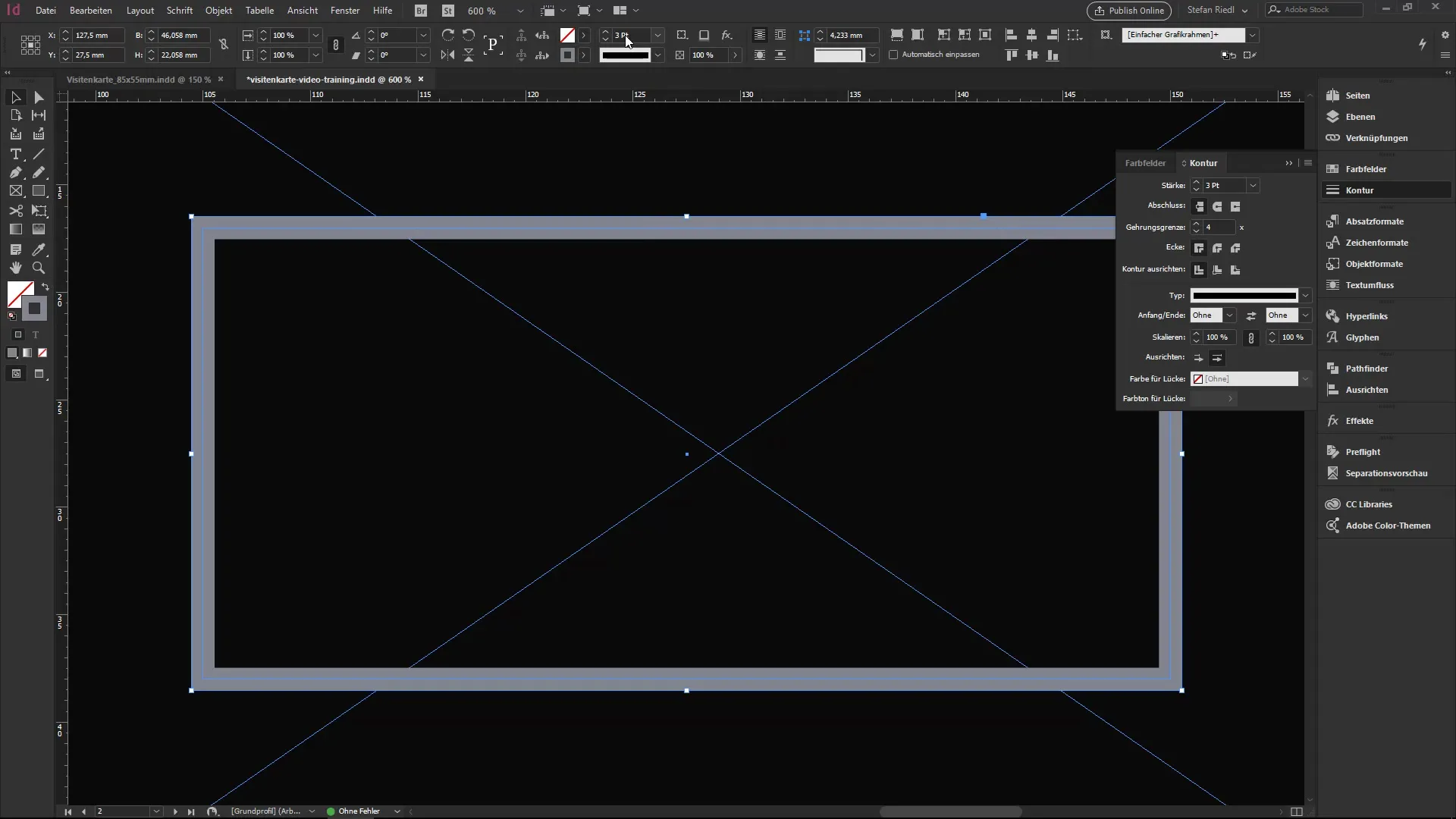
Eckenoptionen nutzen
Für abgerundete Ecken kannst du die Eckenoptionen im Objektmenü nutzen. Wähle die Vorschau-Funktion, um die Änderungen in Echtzeit zu sehen, und bestimme, wie stark die Ecken abgerundet werden sollen.
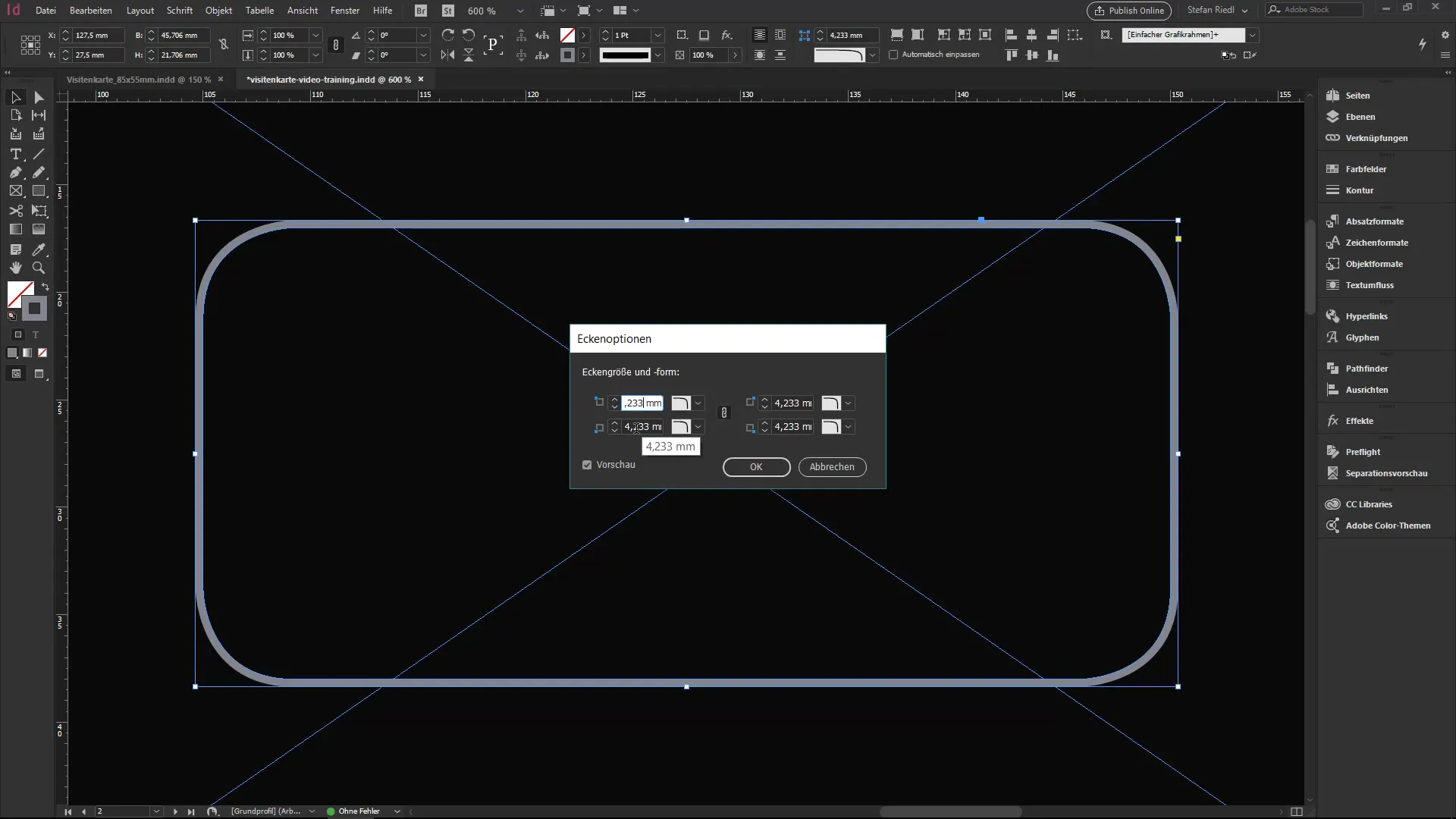
Um mit unterschiedlichen Formen zu arbeiten, bleibt dir auch die Möglichkeit, mehreren Formen in einem Design ein gemeinsames Design zu geben.
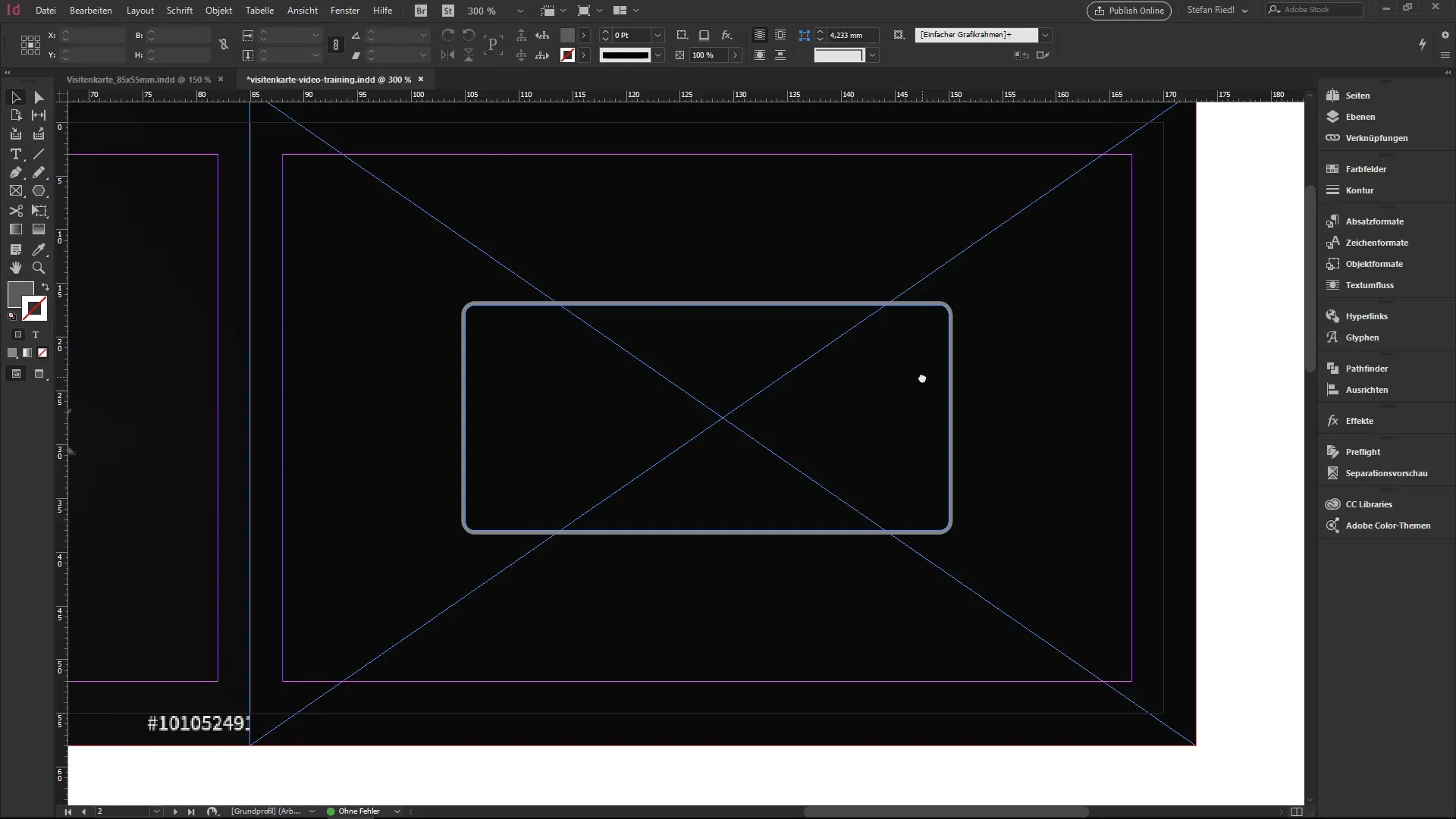
Zusammenfassung - InDesign: Einfache Formen und Konturen erstellen
Das Erstellen und Anpassen von Formen und Konturen in InDesign ist entscheidend für jedes Designprojekt. Mit dem Wissen über Rechtecke, Ellipsen und Polygone sowie den Umgang mit Konturen und Eckenoptionen bist du gut gerüstet, um effektive und ansprechende Designs zu schaffen.
Häufig gestellte Fragen
Wie erstelle ich ein Rechteck in InDesign?Wähle das Rechteck-Werkzeug aus der Werkzeugpalette und ziehe auf der Arbeitsfläche.
Kann ich meine Formen proportional anpassen?Ja, aktiviere das Kettensymbol in der Steuerungspalette, um proportional zu ändern.
Wie ändere ich die Kontur meiner Form?Wähle die Form aus und passe die Kontur in der Steuerungspalette oder im Konturen-Bedienfeld an.
Was sind Bezugspunkte?Bezugspunkte bestimmen, von wo aus du die Position einer Form misst.
Gibt es weitere Formen außer Rechteck und Ellipse?Ja, mit dem Polygon-Werkzeug kannst du vieleckige Formen erstellen.

